Bagaimana untuk membuka fail hos
Langkah untuk membuka fail hos: 1. Buka penjelajah fail 2. Masukkan laluan berikut dalam bar alamat: C:WindowsSystem32driversetc; buka fail hos.

Untuk membuka fail hos, anda boleh mengikuti langkah berikut:
- Buka File Explorer (biasanya "Explorer" dalam sistem Windows).
- Masukkan laluan berikut dalam bar alamat: C:WindowsSystem32driversetc
- Di bawah laluan ini, anda boleh mencari fail bernama "hosts".
- Klik kanan fail dan pilih "Buka dengan Notepad" (atau editor teks lain).
- Pastikan untuk menjalankan editor sebagai pentadbir untuk menyimpan perubahan.
- Kini anda boleh mengedit dan mengubah suai fail hos.
Sila ambil perhatian bahawa pengubahsuaian pada fail hos mungkin menjejaskan sambungan rangkaian dan kefungsian sistem anda. Sebelum mengedit fail hos, pastikan anda memahami perubahan yang anda buat dan buat salinan sandaran fail asal untuk berjaga-jaga.
Atas ialah kandungan terperinci Bagaimana untuk membuka fail hos. Untuk maklumat lanjut, sila ikut artikel berkaitan lain di laman web China PHP!

Alat AI Hot

Undresser.AI Undress
Apl berkuasa AI untuk mencipta foto bogel yang realistik

AI Clothes Remover
Alat AI dalam talian untuk mengeluarkan pakaian daripada foto.

Undress AI Tool
Gambar buka pakaian secara percuma

Clothoff.io
Penyingkiran pakaian AI

AI Hentai Generator
Menjana ai hentai secara percuma.

Artikel Panas

Alat panas

Notepad++7.3.1
Editor kod yang mudah digunakan dan percuma

SublimeText3 versi Cina
Versi Cina, sangat mudah digunakan

Hantar Studio 13.0.1
Persekitaran pembangunan bersepadu PHP yang berkuasa

Dreamweaver CS6
Alat pembangunan web visual

SublimeText3 versi Mac
Perisian penyuntingan kod peringkat Tuhan (SublimeText3)

Topik panas
 1376
1376
 52
52
 Panduan Pengaturcaraan Bahasa Go: Pelaksanaan Mengubah Suai Fail Hos
Mar 07, 2024 am 10:51 AM
Panduan Pengaturcaraan Bahasa Go: Pelaksanaan Mengubah Suai Fail Hos
Mar 07, 2024 am 10:51 AM
Tajuk: Panduan Pengaturcaraan Bahasa Go: Pelaksanaan Mengubah Suai Fail Hos Dalam proses pembangunan perisian harian, kita sering menghadapi situasi di mana kita perlu mengubah suai fail hos dalam sistem pengendalian. Fail Hos ialah fail teks tanpa sambungan yang digunakan untuk memetakan alamat IP dan nama hos Ia biasanya digunakan untuk menyediakan resolusi nama domain secara setempat. Dalam artikel ini, kami akan memperkenalkan cara menggunakan bahasa Go untuk melaksanakan fungsi mengubah suai fail hos sistem pengendalian dan memberikan contoh kod khusus. Pertama, kita perlu mencipta G yang boleh mengubah suai fail hos
 Fail hos tidak boleh disimpan selepas diubah suai.
Feb 20, 2024 am 08:14 AM
Fail hos tidak boleh disimpan selepas diubah suai.
Feb 20, 2024 am 08:14 AM
Fail hos ialah fail teks yang digunakan untuk memetakan alamat IP dan nama domain hos, dan digunakan untuk menyelesaikan masalah resolusi nama domain. Dalam sesetengah kes, kami mungkin perlu mengubah suai fail hos, menambah atau memadam beberapa entri. Walau bagaimanapun, kadangkala kita mungkin menghadapi masalah bahawa fail hos tidak boleh disimpan selepas pengubahsuaian. Artikel ini akan meneroka mengapa masalah ini boleh berlaku dan menyediakan beberapa penyelesaian. Pertama sekali, fail hos terletak dalam direktori sistem sistem pengendalian Contohnya, laluan di bawah sistem pengendalian Windows ialah C:Wind
 Tiada kebenaran untuk mengubah suai fail hos
Mar 03, 2024 am 10:31 AM
Tiada kebenaran untuk mengubah suai fail hos
Mar 03, 2024 am 10:31 AM
Sesetengah pengguna meminta untuk mengubah suai fail Host, tetapi menghadapi masalah tidak dapat menyimpannya semasa menyimpan Ini kerana fail Hosts ialah fail sistem dan biasanya memerlukan kebenaran yang sepadan sebelum ia boleh diedit masalah berikut, anda boleh merujuk kepada artikel Kaedah untuk menyelesaikan masalah tiada kebenaran untuk mengubah suai fail hos 1. Buka fail hos dan nyahtanda pilihan baca sahaja di hadapannya 2. Jika ia menunjukkan tiadanya. kebenaran apabila membukanya, klik kanan fail dan pilih sifat 3. Klik Selamat untuk masuk 4. Kemudian cuba lagi Masukkan Lanjutan 5. Sila masukkan "pentadbir" dalam kotak putih dan klik OK.
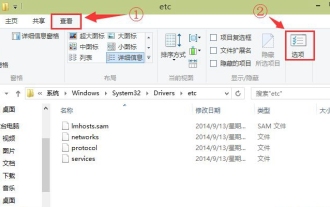 Apakah yang perlu saya lakukan jika win10 tidak dapat mencari fail hos?
Mar 01, 2024 pm 09:26 PM
Apakah yang perlu saya lakukan jika win10 tidak dapat mencari fail hos?
Mar 01, 2024 pm 09:26 PM
Fail hos dalam sistem win10 sangat penting Ia berkait rapat dengan fungsi seperti menyekat URL dan lompatan halaman web Oleh itu, pengguna sering menukar tetapan fail Oleh kerana fail tersembunyi secara lalai, ramai pengguna tidak dapat mencarinya membantu Semua orang menyelesaikan masalah. Apa yang perlu dilakukan jika Win10 tidak dapat mencari fail hos? 1. Mula-mula klik pada komputer ini, masukkan folder melalui laluan Windows-Systen32-Drivers-etc, klik Lihat di bahagian atas antara muka, dan kemudian klik butang Pilihan. 2. Dalam tetingkap pop timbul, klik tab Lihat di atas dan cari Sembunyikan fail sistem pengendalian yang dilindungi dalam modul tetapan lanjutan. 3. Anda perlu menyahtanda pilihan untuk menyembunyikan fail sistem pengendalian yang dilindungi dalam gesaan yang muncul pada sistem.
 Bagaimana untuk mengkonfigurasi fail HOSTS
Jan 09, 2024 pm 03:41 PM
Bagaimana untuk mengkonfigurasi fail HOSTS
Jan 09, 2024 pm 03:41 PM
Langkah-langkah konfigurasi: 1. Buka terminal atau tetingkap command prompt, masukkan arahan "cd /etc" untuk memasuki folder "/etc" 2. Masukkan arahan "vi /hosts" untuk memasuki antara muka penyuntingan fail hos 3. Dalam Dalam antara muka penyuntingan, tekan kekunci "i" untuk memasuki mod sisip, dan kemudian masukkan atau tampal secara manual kandungan yang perlu ditambah atau diubah suai 4. Selepas selesai menyunting, tekan kekunci "Esc" untuk keluar dari mod sisipan ; 5. Masukkan arahan " :wq" dan tekan kekunci Enter untuk menyimpan dan keluar dari editor;
 Bagaimana untuk membuka fail hos
Nov 06, 2023 am 10:27 AM
Bagaimana untuk membuka fail hos
Nov 06, 2023 am 10:27 AM
Langkah-langkah untuk membuka fail hos: 1. Buka penjelajah fail 2. Masukkan laluan berikut dalam bar alamat: C:\Windows\System32\drivers\etc\; hos " fail; 4. Buka fail hos.
 Bagaimana untuk mengedit fail hos di bawah sistem Win10
Jan 05, 2024 pm 01:08 PM
Bagaimana untuk mengedit fail hos di bawah sistem Win10
Jan 05, 2024 pm 01:08 PM
Bagaimana untuk mengubah suai fail hos dalam sistem win10? Saya percaya ramai rakan telah menghadapi masalah ini. Hari ini saya telah menyusun kandungan yang berkaitan dan langkah-langkah untuk menyelesaikannya. Langkah-langkah untuk mengubah suai fail hos dalam sistem Win10 1. Jika anda ingin mengubah suai fail hos, anda perlu mencari fail ini terlebih dahulu. Buka kotak dialog "Jalankan", dan kemudian masukkan laluan fail hos: C:\WINDOWS\system32\drivers\etc, dan kemudian klik OK 2. Kemudian selepas mencari lokasi fail hos, klik kanan pada fail hos, dan kemudian dalam pop timbul Dalam pilihan, buka "Properties", seperti yang ditunjukkan dalam Rajah 3. Selepas membuka sifat fail hos, klik pada "Security"
 Bagaimana untuk mengubah suai fail hos dalam sistem win10
Mar 27, 2024 am 11:11 AM
Bagaimana untuk mengubah suai fail hos dalam sistem win10
Mar 27, 2024 am 11:11 AM
1. Buka peranti, masukkan pemacu C, dan cari C: windowssystem32drivetc seperti yang ditunjukkan dalam rajah: 2. Kemudian, cari fail hos dalam folder, klik kanan dan pilih [Properties]; 3. Dalam fail hos Cari akaun yang anda gunakan dalam lajur [Security] dalam tetingkap sifat, berikan kebenaran [Modify] dan [Write], dan klik [OK] seperti yang ditunjukkan dalam rajah: 4. Kemudian, buka fail hos dalam format Notepad Seperti yang ditunjukkan dalam rajah: 5. Akhir sekali, masukkan IP yang ditentukan untuk mengakses dan menyimpannya. seperti yang ditunjukkan dalam gambar:



